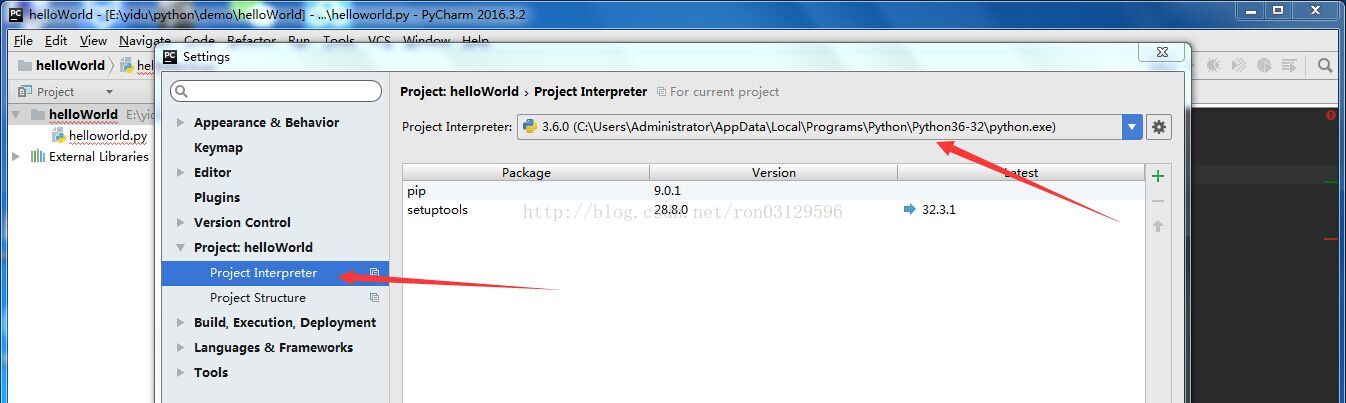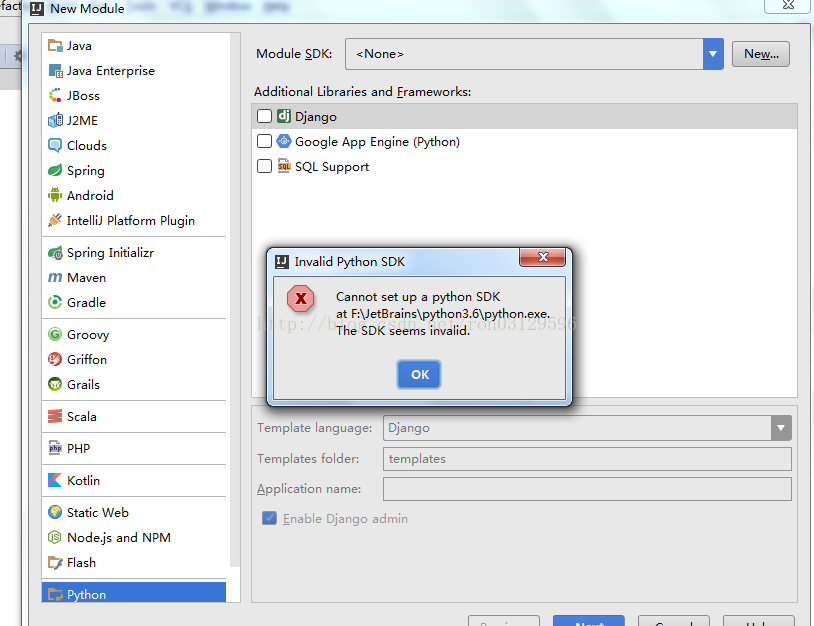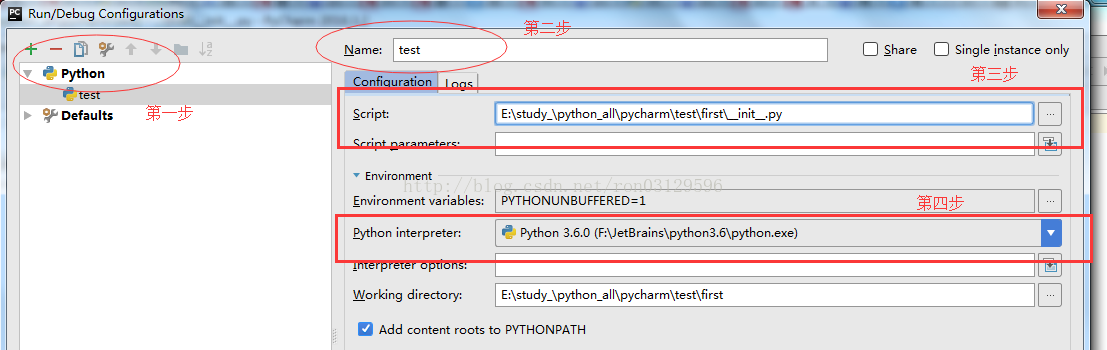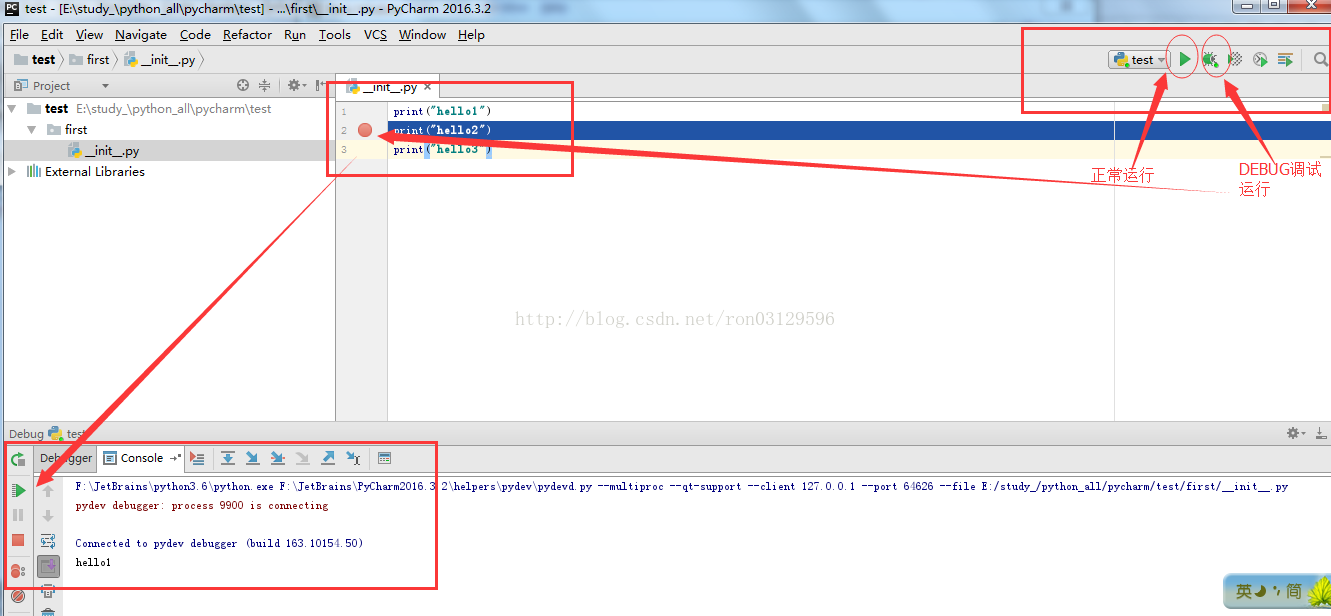Python学习系列之-1.Hello World
本人做java开发也有3年多了,发现不能再这样颓废下去,于是今年给自己定了一个小目标,学习另外一门语言,因为各种原因我选择了Python,那么从今天开始在有空之余会经常对平时学的知识做一些总结,那么对于每一门语言来说,用它来说Hello World是必须迈过的坎,那就让我们动起手来做第一个程序。
一、python环境搭建
1、开发工具
a. 开发工具我选择了Intellij IDEA,因为在做java开发时使用过它,所以直接下载了插件进行开发。也可以使用pycharm进行开发,
它和Intellij IDEA同样属于JetBrains的产品,对于初学者建议使用针对python语言的pycharm。那工具就麻烦同学们自行下载安装,
pycharm安装后无需再安装插件即可使用,这里提供Intellij IDEA和pycharm的注册码 http://idea.qinxi1992.cn/ 。
b. Intellij IDEA插件安装
手动安装插件下载地址:点击这里,下载后解压将python整个文件夹copy到IDEA安装目录的plugins目录下,然后打开File->Settings->Plugins选择Install plugin from disk按钮,选择刚刚的plugins->python->lib->python.jar文件,如:F:\JetBrains\IntelliJ IDEA 2016.2.2\plugins\python\lib\python.jar,然后进新安装重启IDEA即可。
自动安装可以在IDEA界面点击:File->Settings->Plugins->搜索框输入python进行下载安装,个人建议使用迅雷下载手动安装,比较快。
2、python解释器
a.解释器个人理解类似于java的jdk,是开发运行环境工具包,对python语言提供解析运行支持,同学们可以去python官网进行下载,目前同时发行了2.7x和3.x版本,搞两个版本我也是挺不明白的,据说2.7x是2系列最后一个版本,那建议同学们去下载3.x,对编码的支持比2.x的更强,很多类库也会慢慢完善的。
b.将解释器添加到开发工具中,以供开发使用。
使用pycharm的同学在初次使用pycharm创建项目时会有一行提示 “no python interpreter selected”,这是提示没有给开发工具指定解释器的原因,解决办法,点击File->settings->project Interpreter点击右侧界面的python Interpreter然后点击+号进行添加即可。
我这里使用的是IDEA其实也是同样的步骤选择解释器进行添加。但出了如下错误,解决了很长时间,估计是插件没安装好的原因,如下图:
所以跳过IDEA的使用部分,现在我换成pycharm来进行开发,后续去解决IDEA出现的错误。
二、运行Hellor World程序
1.新建python工程,然后再新建一个python的文件,创建好后文件是以.py结尾的,如下图
2.新建好之后我们应该如何使用工具运行呢,没错,就是上图箭头所指的按钮,我们点击进入编辑,如下:
第一步添加一个python的运行程序,第二步取名为test,第三步设置好需要运行的文件(一定要设置),第四步为运行的python解析器,然后我们点击完成后,上图所指按钮会变成有test类容的按钮,点击旁边的绿色三角运行即可。
3.运行结果如下图:
这里我使用的是debug调试模式,即在行号上面单击下,然后以甲壳虫的方式运行变会成为调试模式,遇到断点变停留住,需要手动去释放,debug运行模式在各种语言的开发中是经常用到的,这样第一个小程序就完成了,网上有很多这样的例子,所以学习起来应该不是很困难,希望大家继续努力。
好了,本次环境搭建和初始成员就讲到这了,本人也是初探,不对的地方忘大家指出,立即改正